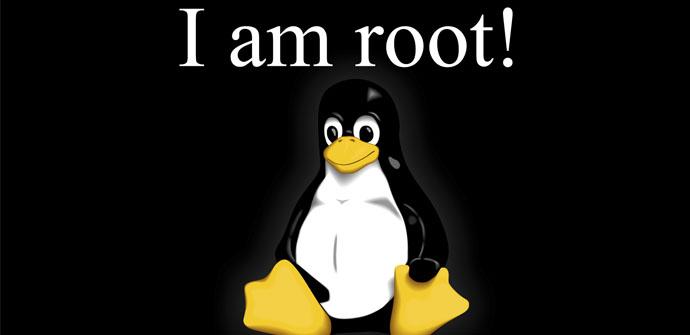Uno de los principales inconvenientes de utilizar a la vez un sistema operativo Linux y uno Windows es que aunque desde Linux podemos acceder sin problema a las particiones de Windows, desde el sistema operativo de Microsoft no podemos leer las particiones de Linux ni escribir en ellas en caso de necesidad. Descubre cómo configurar el firewall de Windows Defender.
Aunque este inconveniente se puede solucionar muy fácilmente utilizando, por ejemplo, una partición intermedia en NTFS o Fat32 que sea accesible desde ambos sistemas, también es posible utilizar distintas aplicaciones que permitan emular el sistema de archivos de Linux y poder así gestionar sin problemas las particiones del sistema operativo libre desde Windows. Una de estas aplicaciones es EXT2FSD.
EXT2FSD es una herramienta totalmente gratuita y aún con soporte (a diferencia de otras como EXY2IFS), por lo que vamos a poder utilizarla sin problemas y recibiremos actualizaciones que solucionen posibles fallos y añadan nuevas funciones a la herramienta. Para comenzar a utilizar EXT2FSD lo primero que debemos hacer es descargar la última versión disponible desde su página web principal.
Una vez descargada comenzaremos la instalación.
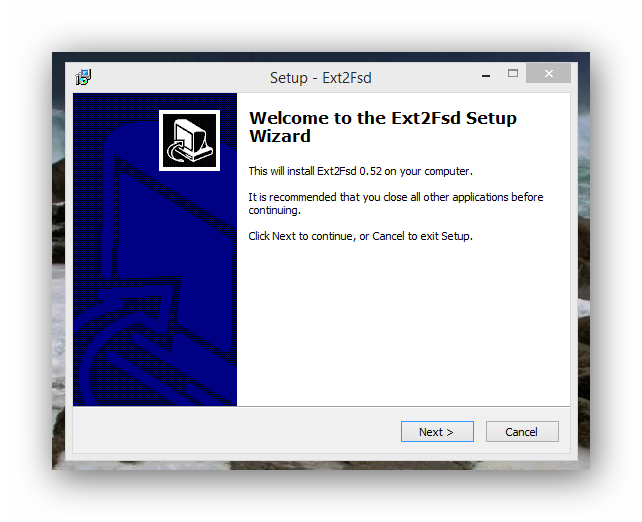
La instalación es limpia, no instala software adicional, no deseado ni malware. Seguimos con el asistente y llegaremos a la siguiente ventana.
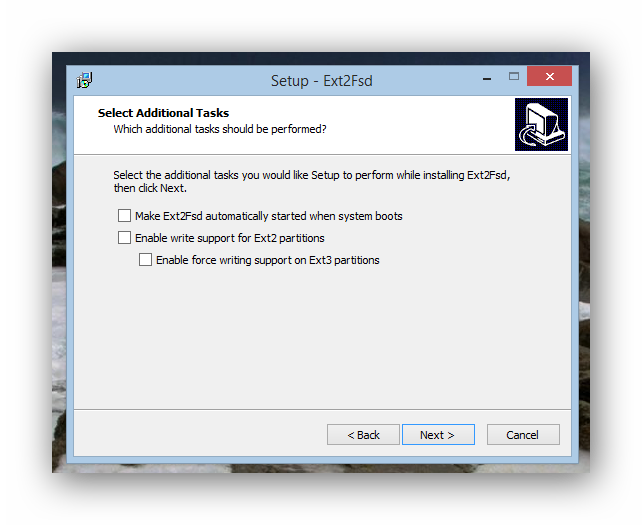
Aquí podemos elegir el comportamiento general del programa. Desde RedesZone os recomendamos no marcar la primera opción (para que el programa no arranque al inicio de Windows y consuma recursos no necesarios, sino que cuando lo vayamos a usar tengamos que habilitarlo manualmente) y las 2 opciones restantes las marcaremos ya que son las que nos van a habilitar el soporte de escritura para poder copiar, mover o borrar archivos en dichas particiones.
Una vez finalice la instalación ya estaremos listos para empezar a utilizar EXT2FSD. Lo ejecutamos y veremos la siguiente ventana.
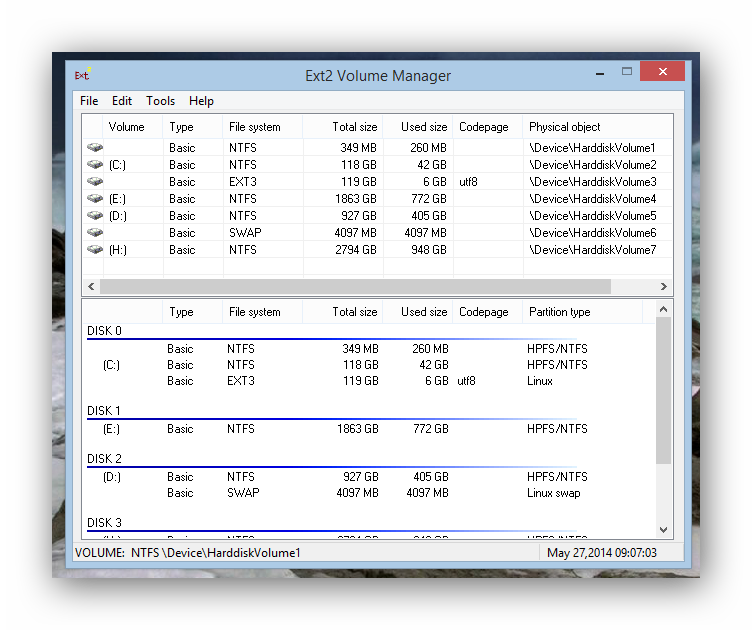
En esta ventana nos aparecerán todas las particiones y todos los discos duros que tenemos en nuestro sistema. Debemos localizar la partición que queremos montar en Windows (normalmente sin letra) y hacer click en ella con el botón derecho y seleccionar «EXT2 Management». Se nos abrirá una ventana similar a la siguiente.
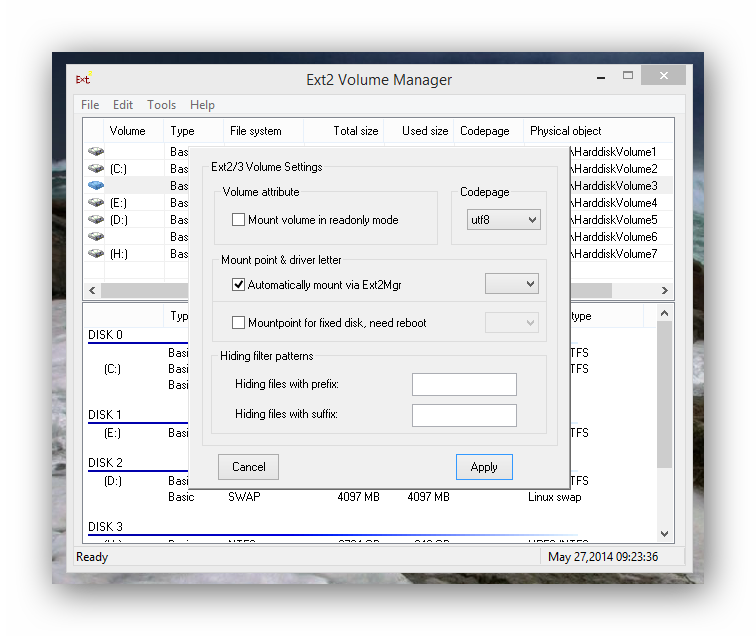
Debemos marcar la opción «Automatically mount vía Ext2Mgr» y, a la derecha de dicha opción, seleccionar una letra de unidad (por ejemplo, la G en nuestro caso). Pulsamos sobre aplicar y ya nos aparecerá en «Mi PC» la unidad montada.
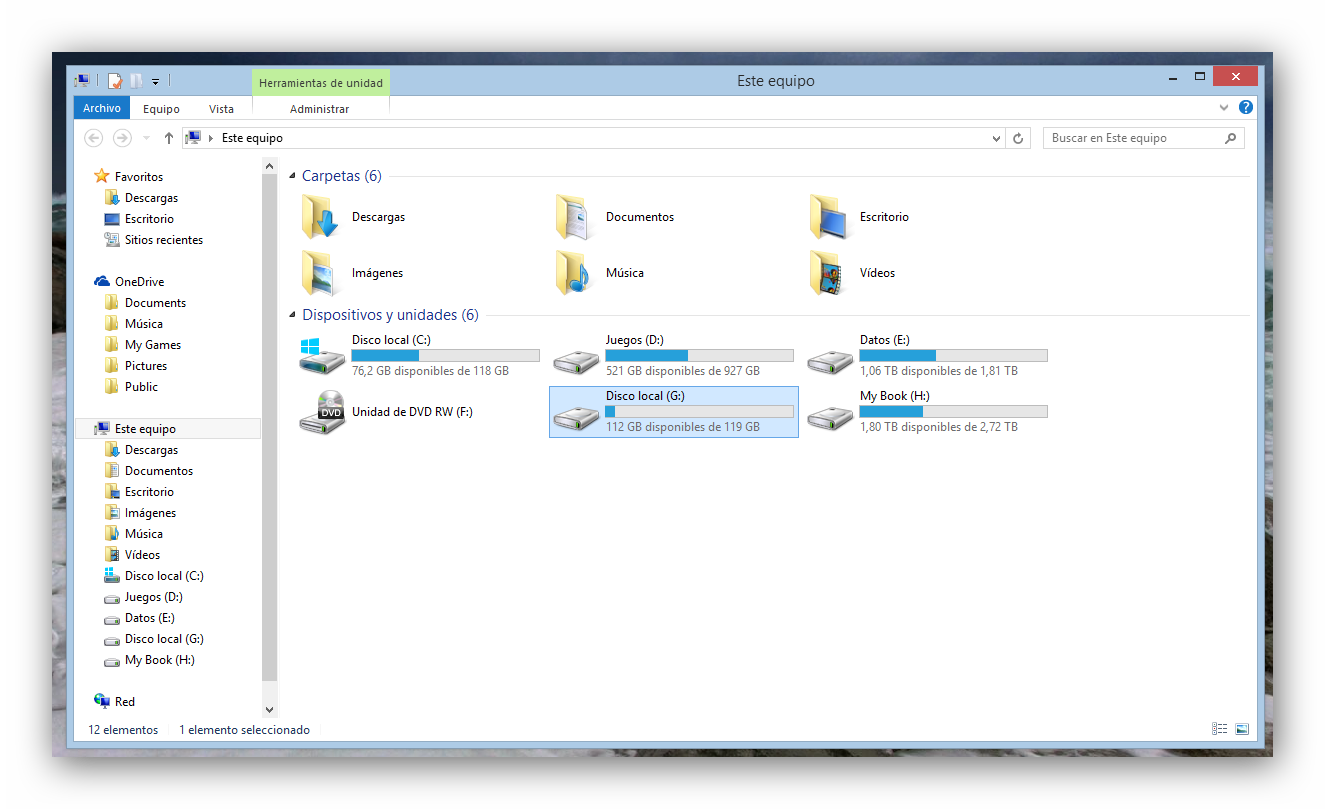
Podemos acceder a ella con doble click y veremos todos los archivos de dicho disco duro. Ya podemos comenzar a trabajar sin problemas en ella, buscar archivos, copiarlos, moverlos, borrarlos, etc como si fuera una unidad convencional de Windows.
¿Qué te parece EXT2FSD? ¿Conoces más aplicaciones similares?